Jak korzystać z Dual Messenger na telefonach Samsung Galaxy
Miscellanea / / April 23, 2022
Dual Messenger, jak sama nazwa wskazuje, umożliwia uruchomienie dwóch wystąpień aplikacji do przesyłania wiadomości. Jest to bardzo potrzebna funkcja dla tych, którzy chcą zarządzać osobistym i profesjonalnym profilem wiadomości na tym samym urządzeniu. Większość producentów OEM nie oferuje aplikacji do klonowania jako wbudowanej funkcji. Ale jeśli masz telefon Samsung Galaxy, masz szczęście.
Telefony Samsung Galaxy są wyposażone w funkcję Dual Messenger. Nie musisz więc szukać aplikacji innych firm, które mogą również wykraść Twoje dane. W tym przewodniku pomożemy Ci skonfigurować i korzystać z funkcji Dual Messenger na telefonie Samsung Galaxy.
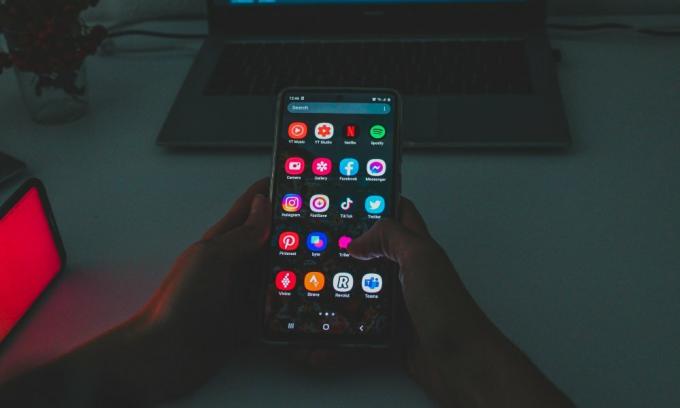
Zawartość strony
- Co to jest podwójny komunikator?
- Jak korzystać z Dual Messenger na telefonach Samsung Galaxy
- Jak wyłączyć Dual Messenger na telefonach Samsung Galaxy?
- Jak zarządzać kontaktami dla sklonowanych aplikacji
Co to jest podwójny komunikator?
Dual Messenger (znany również jako podwójne aplikacje) tworzy kopię aplikacji do obsługi wiadomości, która działa jako oddzielna aplikacja. Umożliwia korzystanie z dwóch serwisów Facebook, WhatsApp lub Facebook na jednym urządzeniu. Funkcja Dual Messenger nie działa ze wszystkimi aplikacjami. Jednak obsługiwana lista aplikacji obejmuje również Snapdragon, Skype, Viber, Telegram i inne.
Klon lub druga aplikacja utworzona za pomocą Dual Messenger nie wpływa na główną aplikację. Pamiętaj jednak, że usunięcie głównej aplikacji spowoduje automatyczne usunięcie sklonowanej aplikacji. Ale jeśli usuniesz sklonowaną aplikację, nie będzie zmian w głównej aplikacji.
Jak korzystać z Dual Messenger na telefonach Samsung Galaxy
Najpierw musisz pobrać aplikację do przesyłania wiadomości, którą chcesz sklonować. Po zainstalowaniu tej aplikacji wykonaj następujące kroki.
Krok 1: Otwórz aplikację Ustawienia na telefonie Galaxy.
Krok 2: Przewiń w dół, aż znajdziesz opcję Zaawansowane funkcje.
Krok 3: Stuknij w Funkcje zaawansowane.
Krok 5: Przewiń trochę w dół i dotknij Dual Messenger.
Krok 6: Teraz zobaczysz listę obsługiwanych aplikacji. Przełącz aplikację, którą chcesz sklonować.
Reklamy
Krok 7: Otworzy się okno dialogowe. Stuknij w przycisk Instaluj.
Krok 8: Jesteś gotowy do korzystania z drugiej aplikacji.
Drugą/sklonowaną aplikację można znaleźć w szufladzie aplikacji. Drugą aplikację można zidentyfikować, patrząc na jej ikonę, która będzie miała ikonę Dual Messenger. Ponadto zobaczysz tę samą ikonę w prawym dolnym rogu, gdy ładowana jest druga aplikacja.
Reklamy
Aby rozpocząć korzystanie ze sklonowanej aplikacji, otwórz ją na telefonie i skonfiguruj drugie konto do obsługi wiadomości, tak jak w przypadku podstawowej aplikacji. Proces pozostaje taki sam.
Jak wyłączyć Dual Messenger na telefonach Samsung Galaxy?
Wyłączenie Dual Messenger lub określonej sklonowanej aplikacji jest dość proste i proste na telefonach Samsung Galaxy. Oto jak możesz to zrobić.
Krok 1: Otwórz aplikację Ustawienia i przejdź do Zaawansowane funkcje.
Krok 2: Stuknij w Podwójny komunikator.
Krok 3: Wyłącz przełącznik obok żądanej aplikacji.
Krok 4: W oknie dialogowym możesz wybrać zachowanie lub usunięcie aplikacji. dane, a następnie dotknij Odinstaluj. Otóż to.
Krok 4: Aby usunąć wszystkie sklonowane aplikacje za jednym razem, dotknij trzech kropek na ekranie ustawień Dual Messenger i wybierz Usuń wszystkie moje dane.
Krok 5: Wybierz Usuń na ekranie podpowiedzi i gotowe.
Jak zarządzać kontaktami dla sklonowanych aplikacji
Samsung umożliwia zarządzanie osobną listą kontaktów dla sklonowanych aplikacji. Oto jak możesz dodawać lub usuwać kontakty dla sklonowanych aplikacji.
Krok 1: Otwórz aplikację Ustawienia i przejdź do Zaawansowane funkcje.
Krok 2: Stuknij w Podwójny komunikator.
Krok 3: Włącz przełącznik obok opcji Użyj oddzielnej listy kontaktów.
Krok 4: Stuknij w Wybierz kontakty, a następnie stuknij w przycisk Dodaj, który znajduje się w prawym górnym rogu.
Krok 5: Wybierz kontakty, których chcesz użyć dla sklonowanych aplikacji.
Krok 6: Możesz zarządzać listą kontaktów, dodając lub usuwając wpisy.
Samsung One UI to bogata w funkcje niestandardowa skórka, która oferuje mnóstwo przydatnych funkcji, a Dual Messenger to tylko jedna z nich. Możesz kieruj się w tę stronę aby przeczytać więcej porad i wskazówek dotyczących telefonów Samsung.
Przeczytaj także:Jak nagrywać rozmowy na smartfonach Samsung Galaxy

![Łatwa metoda zrootowania Symphony V97 za pomocą Magisk [bez TWRP]](/f/c9d671a71729a1ae397a39c44a435503.jpg?width=288&height=384)

